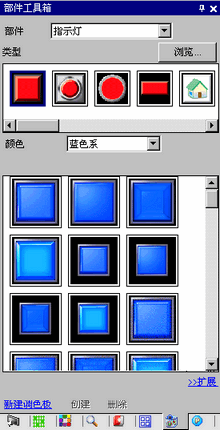
列出注册部件的形状。可允许您选择希望使用的部件形状,然后将部件拖拽到画面编辑器。当从右击菜单中选择[复制部件形状]时,可以将复制的形状粘贴到画面中的部件上。
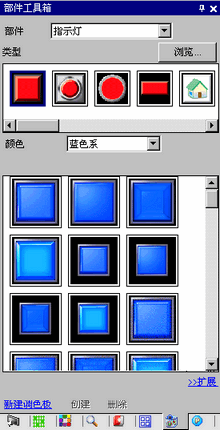
部件
选择部件类型。根据所选的部件,可以更改其他设置。
类型
选择部件类型。将显示[部件]中所选的部件图像列表。它将显示作为缩略图的每个PDX文件的通用示例。
浏览
显示[打开文件]对话框。可以选择PDF文件而不是[类型]中显示的部件。
颜色
选择一种部件颜色。只有当可以更改[类型]中所选的PDX文件颜色时才可用该选项。
图案
选择部件的显示图案。只有当在[部件]中选择了[开关]或[按键]时,才能选择该设置。
列表
选择一个部件图像。显示[类型]中所选PDX文件中注册的图像列表。
扩展/基本
选择显示/隐藏[颜色]、[部件ID]和[OFF/ON]功能。
颜色
选择部件的颜色数量。点击[扩展]使用该设置。
部件图片ID
显示[列表]中选择的部件图像的部件ID。![]() 点击图标从部件ID中选择部件图像。点击[扩展]使用该设置。
点击图标从部件ID中选择部件图像。点击[扩展]使用该设置。
OFF/ON
切换部件图像的状态。列表中的部件状态随着所选的状态而更新。在[部件]下拉列表中,选择[指示灯],点击[扩展]使用该设置。
新建调色板
创建新建调色板注册部件图像。
创建
对于每个状态,使用[注册部件]对话框注册部件图像。
删除
删除在已创建的调色板中注册的部件图像。